

Der auf einem normalen handelsüblichen Monitor darstellbare bzw. nutzbare Dynamikumfang beträgt etwa 1:250 (8-Bit-Darstellung) und entspricht dem Dynamikumfang von normalen Bildern mit geringem Dynamikumfang oder auch LDRIs (low dynamic range images). Der Dynamikumfang von HDR-Bildern liegt je nach dem Dynamikumfang der abgebildeten Szene aber oft um ein Vielfaches darüber.
Um ein HDR-Bild auf einem normalen Monitor wiederzugeben, bedarf es also noch eines weiteren Schrittes, in dem der Dynamikumfang des HDRIs auf 8 Bit reduziert wird. Statt der früher häufig verwendeten sog. Clipping-Technik, bei der einfach neben einem optimalen 8-Bit-Bereich der restliche Dynamikumfang abgeschnitten wurde, haben sich mittlerweile Verfahren durchgesetzt, bei denen der Dynamikumfang der Aufnahme mit Hilfe eines mathematischen Verfahrens komprimiert wird. Im englischen Sprachgebrauch wird diese Technik auch als tone mapping bezeichnet. Diese Bezeichnung wird mittlerweile auch im Deutschen sehr oft verwendet.
Es gibt nicht ein Tonemapping-Verfahren, sondern es gibt deren viele. Die meisten der Verfahren wurden mit dem Ziel entworfen, die visuellen Empfindungen des menschlichen Auges nachzuahmen. Aktuell wird immer noch an diesen Dingen geforscht. Die Tonemapping-Verfahren können grob in zwei Kategorien unterteilt werden, globale und lokale. Bei den globalen Verfahren wird die Dynamikkompression in einer vergleichsweisen einfachen Art und Weise vorgenommen. Bei den lokalen Verfahren versucht man die finale Lichtintensität eines Punktes unter Berücksichtigung der Lichtintensitäten der benachbarten Bildpunkte zu bestimmen. Die lokal arbeitenden Tonemapping-Verfahren kommen der Arbeitsweise des menschlichen Auges sehr nahe, sind dafür aber meist sehr viel rechenintensiver und entsprechend langsamer.
Im allg. wird man bestrebt sein, den natürlichen Eindruck einer Bildszene auch im Endergebnis einer digitalen Nachbearbeitung wiederzugeben. Die gewählten Umsetzungen der Tonemapping-Verfahren erlaubt allerdings oft auch ein künstlerisch-kreatives Arbeiten. Nachfolgend finden Sie zur Illustration eine Bildszene, die links in einer natürlichen und rechts in einer dramatisierenden und verfremdeten Art bearbeitet wurde.
 |
 |
|||
| Tonemapping natürlich und dramatisierend | ||||
Die kreativen und dramatisierenden Verfremdungsmöglichkeiten sind eine besondere Eigenheit der lokalen Tonemapping-Verfahren.
HDR-Fotografietechniken und entsprechend auch Tonemapping-Verfahren werden sehr häufig auch bei der Panaromafotografie angewendet. Speziell bei der Nutzung von lokalen Tonemapping-Verfahren ist zu beachten, dass eine Software auch die genaue Art des Panoramas bei dem Tonemapping unterstützen muss, soll es nicht in den Randbereichen zu Fehlbelichtungen kommen.
In den FDRTools sind vier verschiedene Tonemapping-Verfahren implementiert. Drei davon sind global arbeitende Verfahren und ein Verfahren ist ein lokal arbeitendes Verfahren mit Namen Compressor. Dieses Tonemapping-Verfahren ist sehr leistungsfähig und erlaubt die Erzeugung natürlich-brillanter Endergebnisse mit einer hohen Detailschärfe. Natürlich eignet es sich auch hervorragend für die kreativen Aspekte der HDR-Fotografie.
Sie können zwischen den Verfahren umschalten, indem Sie im Bearbeitungsmodus "Tone Mapping" die Reiterkarten Identity, Simplex, Receptor, oder Compressor auswählen.
Identity erzeugt eine identische Abbildung. Das bedeutet das HDR-Bild wird auf sich selbst abgebildet. Es stellt sich die Frage nach dem Sinn einer solchen Methode. Nun, Identity wird für die Darstellung des HDR-Bilds genutzt. Identity darf das Bild also nicht verändern. Identity hat alle Bedienelemente der Simplex-Methode, jedoch ist nur der Regler "Belichtung" aktiv. Die Darstellung der anderen Bedienelemente dient dazu den Unterschied zu Simplex deutlich zu machen.
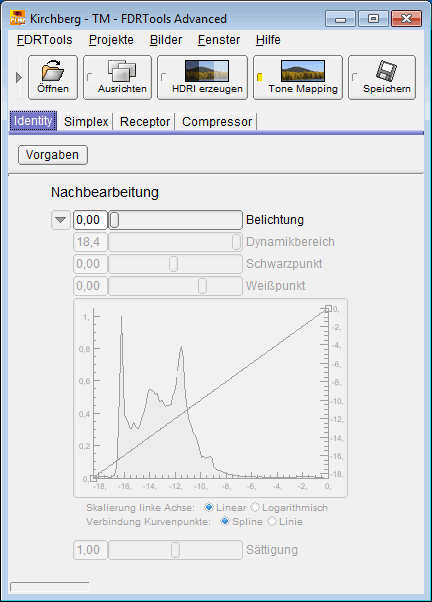 |
||
| Der Identity-Dialog |
Simplex setzt den einfachst denkbaren Tonemapping-Algorithmus um: das HDR-Bild wird linear auf den Ausgabe-EV-Bereich abgebildet. Dabei werden lokaler Kontrast und die Details zwar abgeschwächt, dafür arbeitet das Verfahren schnell. Es eignet sich um einen Überblick über die Szene zu bekommen und kann beim Editieren des HDR-Bildes, beispielsweise beim manuellen Ausrichten, sinnvoll genutzt werden.
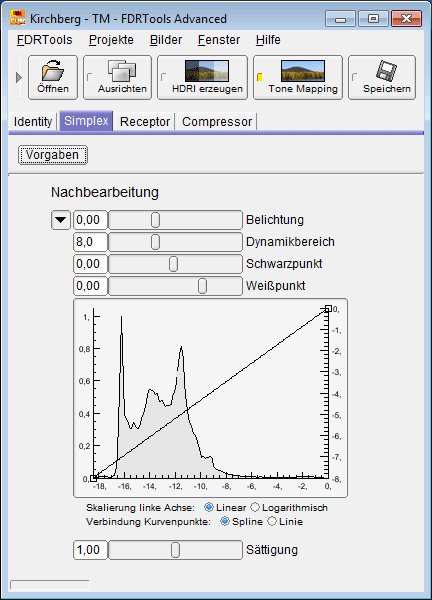 |
||
| Der Simplex-Dialog |
Die Vorgabewerte für die Kurve bewirken folgendes: der linke Knoten bildet den dunkelsten Pixel des tonegemappten Bilds auf -8 ab während der rechte Knoten den hellsten Pixel auf 0 abbildet. Der Ausgabe-Wertebereich entspricht dem Ausgabe-Dynamikbereich und hat die Einheiten EV bzw. "f-stops". Im Resultat hat damit der Weißpunkt (mit Wert 0) den 256-fachen Luminanzwert des Schwarzpunkts (mit Wert -8).
Das tonegemappte Histogramm wird hinter der Kurve angezeigt. Es wird aus dem Luminanzkanal des tonegemappten Bilds gewonnen. Das Histogramm ist eine visuelle Hilfe für das Anpassen von Schwarzpunkt und Weißpunkt.
Bemerkung: die Skalierung der linken Achse zeigt die Zahl der Einträge pro Histogramm-Bin an. Sie dient nur der Information.
Bei der Receptor-Abbildung wird das HDR-Bild durch Logarithmieren komprimiert. Die Komprimierung ist hier jedoch etwas intelligenter, da die Stärke der Komprimierung sich nach der Intensität des Pixels richtet, Lichter werden dabei stärker komprimiert als Schatten.
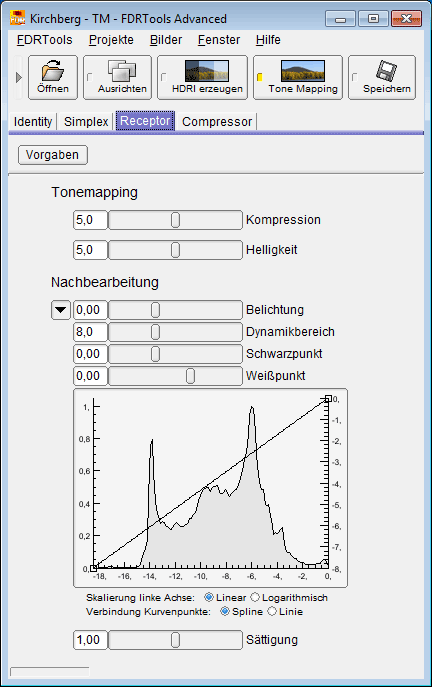 |
||
| Der Receptor-Dialog |
Der Compressor-Algorithmus funktioniert wie folgt: die Intensität eines jeden Pixels wird individuell geregelt, und zwar in Abhängigkeit von der Intensität der benachbarten Pixel. Unterscheiden sich benachbarte Pixel stark in ihrer jeweiligen Intensität, bspw. in der Umgebung einer Lichtquelle, werden diese Differenzen stark abgeschwächt. Bei kleineren Differenzen, etwa in schattigen Bereichen, wird kaum abgeschwächt, evtl. wird die Differenz auch vergrössert. Im Ergebnis wird der Dynamikbereich des HDR-Bilds stark verringert bei gleichzeitiger Bewahrung lokaler Tonwertdifferenzen. Lokale Kontraste und damit die Erkennbarkeit von Details sind gegenüber globalen Tonemapping-Verfahren wie Simplex oder Receptor deutlich verbessert.
Änderungen an den Parametern werden über ein Historienmodul aufgezeichnet. Die Bedienung der Historie erfolgt über ein Panel, das sich unterhalb des Compressor-Reiters befindet. Es besteht aus zehn Reitern, den sogenannten Zweigen, und einem Zähler mit Pfeiltasten. Jede Parameteränderung erhöht den Zähler und die Änderung wird im gerade aktiven Zweig gespeichert. Die Pfeiltasten ermöglichen es in der Historie des gerade aktiven Zweigs zu "blättern". Bei Auswahl eines anderen Zweigs wird in die Historie des anderen Zweigs gewechselt oder - falls dieser Zweig noch keine Historie hat - die Historie mit dem gerade aktuellen Parametersatz begonnen. Es können so bis zu zehn Einstellungshistorien erstellt und miteinander verglichen werden. Durch Zurückblättern auf die Zählerstellung -1 kann die Historie eines Zweigs zurückgesetzt werden.
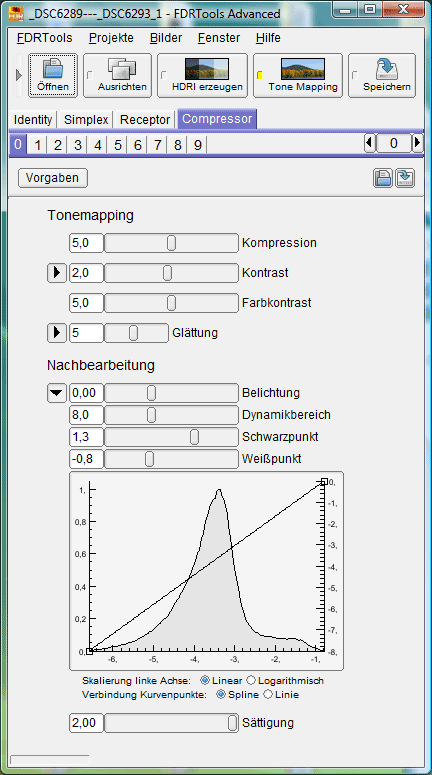 |
||
| Der Compressor-Dialog |
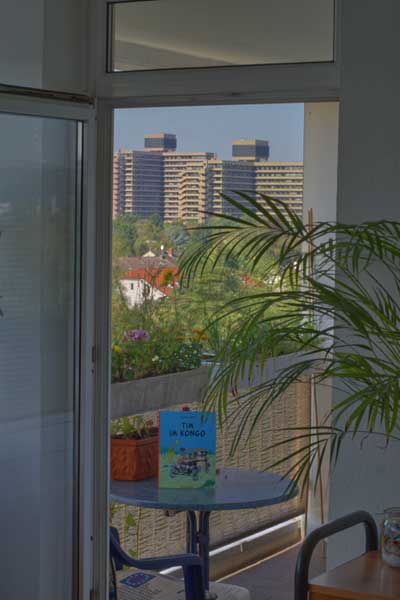 |
|||
| Compressor Farbkontrast |
Wenn Sie Halos im tonegemappten Bild entdecken, können Sie diese durch Einstellen der Frequenzkomponenten des Kontrast-Parameters beseitigen.
Wenn Sie Flecken im tonegemappten Bild entdecken, können Sie diese durch Absenken des Parameters Kompression beseitigen.
Betrachten Sie den folgenden Bildvergleich. Das erste Bild zeigt das Simplex-Resultat. Das zweite Bild zeigt das Compressor-Ergebnis mit Vorgabewerten. Man erkennt leichte Halos entlang der Masten und dunkle Flecken auf den Masten. Das letzte Bild zeigt das bei korrekter Einstellung der Kompressor-Parameter entstehende saubere Bild.
 |
|||
| Compressor Halos und Flecken (Bild mit freundlicher Genehmigung von Alessandro de Simone) |
Wahl der richtigen Compressor-Einstellungen: bei Flecken verringern Sie den Wert für die Kompression bis die Flecken verschwinden. Halten Sie den Wert aber so hoch wie möglich um Kontrast und Details nicht unnötig zu verringern. Stellen Sie die Kurve Kontrast->Frequenz wie im folgenden Bild gezeigt ein. Stellen Sie 'Verbindung Kurvenpunkte' auf 'Linie'. Die Intention dabei ist es den Einfluß der für die Halos verantwortlichen Frequenzkomponenten zu verringern.
 |
|
| Die relevanten Compressor-Parameter | |
Die Eigenschaften der Tonemapping-Algorithmen verdeutlicht das folgende Beispiel. Es ist eine Nachtszene. Nachtszenen sind besonders schwierig zu handhaben, weil sie in aller Regel einen sehr hohen Dynamikumfang haben und besonders anfällig für Rauschen sind. Fast immer gibt es Bereiche die sehr dunkel sind und auch mit längerer Belichtung nicht rauschfrei abbildbar sind. Rauschen ist beim Tonemappen mit Compressor ein Problem. Compressor unterscheidet nicht zwischen verrauschten und "sauberen" Pixeln. Daher gewinnen auch verrauschte Pixel an Kontrast und werden besser sichtbar. Aus diesem Grund befasst sich das Tonemapping-Beispiel nicht nur mit dem Tonemappen an sich, sondern auch mit der Vorbereitung dazu, nämlich der Erzeugung eines rauschfreien HDR-Bildes.
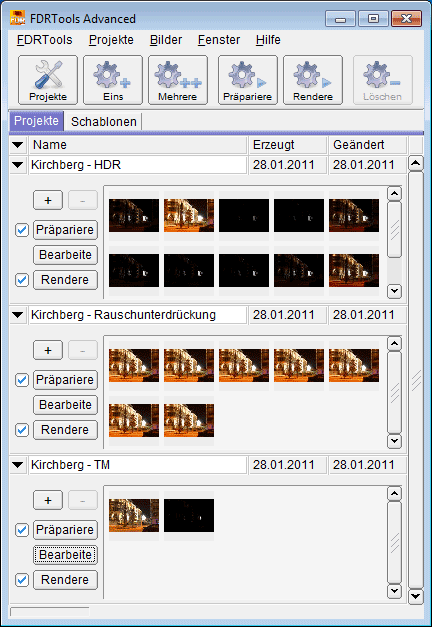 |
||
| Nachtaufnahme - Projekte |
Der Grund für das starke Rauschen in Nachtaufnahmen ist das niedrige Signal-zu-Rausch-Verhältnis bei sehr dunklen Bildbereichen wie etwa dem Nachthimmel. Auch bei langer Belichtung erreicht zu wenig Licht den Kamerasensor, es entsteht kein messbares Lichtsignal, das Grundrauschen der Kameraelektronik überwiegt. Rauschen lässt sich auf verschiedene Arten bekämpfen. Am saubersten - weil ohne Qualitätseinbussen - ist die folgende Methode. Auch dunkle Bildbereiche strahlen Licht aus, nur eben sehr wenig. Um ein ausreichend starkes Signal zu erhalten muss länger belichtet werden. Es gibt zwei Möglichkeiten beliebig lange zu belichten:
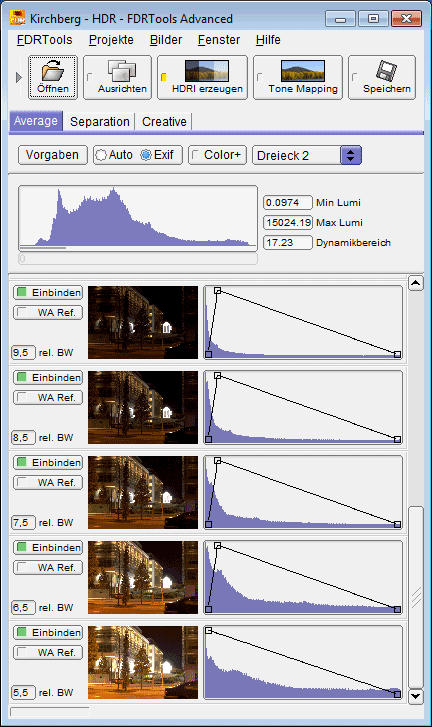 |
||
| Erster Teil des Projekts - das HDR-Bild |
Die Abbildung links zeigt den ersten Teil der HDR-Belichtungsreihe, bestehend aus 11 Aufnahmen mit Belichtungszeiten zwischen 1/100 Sekunde und 10 Sekunden. Das resultierende HDR-Bild ist nicht rauschfrei. Längere Belichtungszeiten werden über eine zweite Belichtungsreihe realisiert, siehe unten.
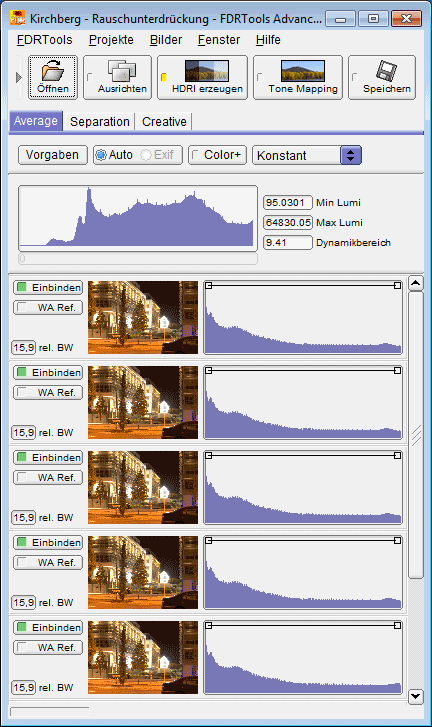 |
||
| Zweiter Teil - die Langzeitbelichtung |
Die Abbildung links zeigt den zweiten Teil der HDR-Belichtungsreihe. Diese umfasst 8 Bilder, jeweils 10 Sekunden belichtet. Die 8 Bilder entsprechen einer Einzelaufnahme mit 80 Sekunden Belichtungszeit, also einer um 3 EV längeren Belichtung. Die Aufnahmen werden mit der HDR-Methode Average vereint. Zur Wichtung der Pixel wird die Wichtungskurve "Konstant" verwendet. Der resultierende Wert eines Pixels berechnet sich dabei als die Summe der Pixelwerte aus allen Bildern, geteilt durch die Anzahl der Bilder.
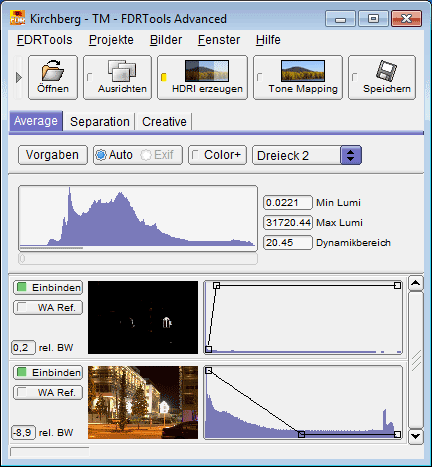 |
||
| Dritter Teil - das endgültige HDR-Bild für's Tonemapping |
Die Abbildung links zeigt den dritten Teil, das endgültige HDR-Bild, bestehend aus den HDR-Bildern der beiden vorhergehenden Projekte. Das HDR-Bild ist rauschfrei und wird tonegemappt.
Die folgenden Abbildungen zeigen die Ergebnisse der Anwendung der unterschiedlichen Tonemapper auf das HDR-Bild, einmal im Überblick und in einem Detail der Szene. Um die Ergebnisse der Algorithmen vergleichbar zu machen, wird bei allen Tonemappern das hellste Objekt im Bild, der beleuchtete Käfig, auf etwa die gleiche Intensität gebracht. Bemerkung: es geht in diesem Beispiel nicht darum das am besten aussehende Resultat zu erreichen, sondern es sollen die Unterschiede der Tonemapper verdeutlicht werden.
 |
|||
| Überblick |
 |
|||
| Detail |
Das Resultat von Simplex ist zwar rauschfrei und es gibt auch keine überbelichteten Pixel, aber das Bild wirkt dunkel und kontrastarm. Feine Details sind nicht gut zu erkennen.
Receptor erzeugt ein helleres Bild. Grund hierfür ist die Kompression der Lichter und die damit verbundene Spreizung der dunklen und mittleren Tonwerte. Folge ist eine Abnahme des Kontrastes in den Lichtern: der beleuchtete Käfig wirkt hier heller, aber nicht mehr so detailliert. Im Gegenzug verbessert sich der Kontrast im unteren und mittleren Tonwertbereich.
Compressor ergibt ein ausgewogenes Ergebnis. Alle Bereiche des Bildes sind ausreichend hell. Sogar Details im Radkasten des Autos im Vordergrund (siehe Überblick) sind klar erkennbar. Dennoch sind in allen Tonwertbereichen auch feine Details sehr gut zu erkennen. Insgesamt wirkt das Ergebnis sehr natürlich.